win11pin码一直转圈怎么回事 win11输入pin码后一直转圈如何解决
更新时间:2023-01-17 16:58:09作者:qiaoyun
很多人都喜欢给电脑设置pin码登录,保护电脑安全,只是有用户在win11系统中输入pin码要登录的时候,发现一直转圈,要等待很久才可以,遇到这样的问题该怎么办呢,本文给大家讲解一下win11输入pin码后一直转圈的详细解决方法吧。
解决方法如下:
1、首先按下“win+r”打开运行然后输入regedit并回车。
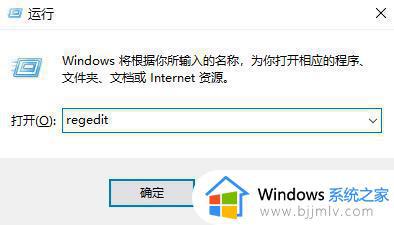
2、随后依次打开注册表选项中的“HKEY_LOCAL_MACHINESOFTWAREPoliciesMicrosoftWindowsSystem”。
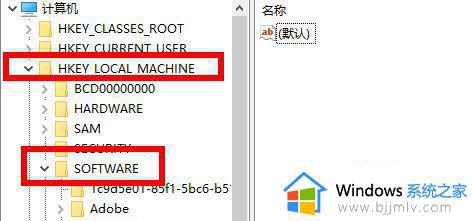
3、在右侧添加注册表值,命名为“AllowDomainPINLogon”并将值设置为1。
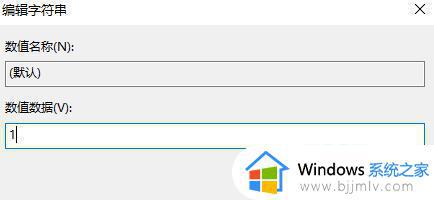
4、此时进入设置并点击“账户—>登录选项”此时就能够看到pin的添加按钮可以使用了。
关于win11pin码一直转圈的详细解决方法就给大家介绍到这里了,如果你有遇到相同情况的话,就可以学习上面的方法步骤来进行解决吧。
win11pin码一直转圈怎么回事 win11输入pin码后一直转圈如何解决相关教程
- win11设置pin一直转圈怎么办 win11设置pin无限转圈解决方法
- win11重启一直黑屏转圈方法 win11如何解决电脑一直黑屏转圈
- win11电脑重启一直转圈怎么办 win11重启卡在一直转圈解决方法
- win11启动一直转圈圈怎么办 win11启动卡在转圈圈如何解决
- pe安装win11一直转圈圈怎么回事 pe装不了win11一直转圈的解决方法
- win11转圈圈很久怎么办 win11电脑开机一直转圈圈如何解决
- 微软账户登不上一直转圈怎么回事win11 win11登陆微软账户一直转圈如何解决
- win11更新一直转圈怎么回事 win11更新重启一直转圈圈如何处理
- win11正在重新启动一直转圈 windows11启动卡在转圈圈如何解决
- win11点击文件夹一直转圈圈怎么办 win11打开文件夹一直转圈圈解决方法
- win11恢复出厂设置的教程 怎么把电脑恢复出厂设置win11
- win11控制面板打开方法 win11控制面板在哪里打开
- win11开机无法登录到你的账户怎么办 win11开机无法登录账号修复方案
- win11开机怎么跳过联网设置 如何跳过win11开机联网步骤
- 怎么把win11右键改成win10 win11右键菜单改回win10的步骤
- 怎么把win11任务栏变透明 win11系统底部任务栏透明设置方法
热门推荐
win11系统教程推荐
- 1 怎么把win11任务栏变透明 win11系统底部任务栏透明设置方法
- 2 win11开机时间不准怎么办 win11开机时间总是不对如何解决
- 3 windows 11如何关机 win11关机教程
- 4 win11更换字体样式设置方法 win11怎么更改字体样式
- 5 win11服务器管理器怎么打开 win11如何打开服务器管理器
- 6 0x00000040共享打印机win11怎么办 win11共享打印机错误0x00000040如何处理
- 7 win11桌面假死鼠标能动怎么办 win11桌面假死无响应鼠标能动怎么解决
- 8 win11录屏按钮是灰色的怎么办 win11录屏功能开始录制灰色解决方法
- 9 华硕电脑怎么分盘win11 win11华硕电脑分盘教程
- 10 win11开机任务栏卡死怎么办 win11开机任务栏卡住处理方法
win11系统推荐
- 1 番茄花园ghost win11 64位标准专业版下载v2024.07
- 2 深度技术ghost win11 64位中文免激活版下载v2024.06
- 3 深度技术ghost win11 64位稳定专业版下载v2024.06
- 4 番茄花园ghost win11 64位正式免激活版下载v2024.05
- 5 技术员联盟ghost win11 64位中文正式版下载v2024.05
- 6 系统之家ghost win11 64位最新家庭版下载v2024.04
- 7 ghost windows11 64位专业版原版下载v2024.04
- 8 惠普笔记本电脑ghost win11 64位专业永久激活版下载v2024.04
- 9 技术员联盟ghost win11 64位官方纯净版下载v2024.03
- 10 萝卜家园ghost win11 64位官方正式版下载v2024.03